روش کاهش مصرف دیتا در آیفون
بررسی پنج روش برای کاهش مصرف دیتا در آیفون
میزان حجم دیتای مصرفی و عدم اتمام حجم بسته قبل از زمان تعیین شده آن به عنوان یکی از دغدغههای همیشگی کاربران تلفن هوشمند قلمداد میشود. در این مقاله قرار است که به پنج روش جهت کاهش مصرف دیتا در آیفون خود بپردازیم.
قبل از آنکه به آموزش این پنج روش بپردازیم، نحوهی چک کردن میزان دیتای مصرفی در گوشی آیفون خود مهم است. بدین منظور ابتدا به Settings > Mobile و سپس به قسمت Mobile Data Usage بروید. در این قسمت دو شمارنده وجود دارد که مصرف بازه در زمان فعلی (Current Period) و دیگری مصرف بازه در حالت رومینگ را نشان میدهد. این دو شمارنده قادر به نمایش حجم دیتای مصرفی از آخرین بار ریست کردن بخش شمارنده خواهند بود.
پس به همین خاطر، ریست کردن این شمارندهها با توجه به بسته اینترنتی شما (هفتگی یا ماهانه) امری لازم است تا بتوانید باتوجه به آن نسبت به حجم دیتای خود اطلاع یابید. اگر شما این کار را انجام ندهید، شمارندهها تاثیری در نمایش حجم دیتای مصرفی آیفون شما نخواهند داشت.
بهتر است Wi_Fi Assist آیفون را خاموش کنید
همزمان با معرفی iOS9 حجم بیشتری از دیتای آیفون کاربران مصرف شد. این امر غالباً به سبب وجود قابلیت جدید Wi_Fi Assist روی گوشی آیفون iOS9 بود. هنگامی که پوشش وایفای ضعیف باشد، وجود این قابلیت سبب سویچ کردن گوشی بر روی اینترنت سیمکارت میشود. در صورت محدود بودن حجم بسته اینترنتی موبایل خود بهتر است جهت کاهش دیتای مصرفی آیفون خود نسبت به فعالسازی قابلیت Wi_Fi Assist در قسمت تنظیمات (Setting<Cellular) اقدام کنید.
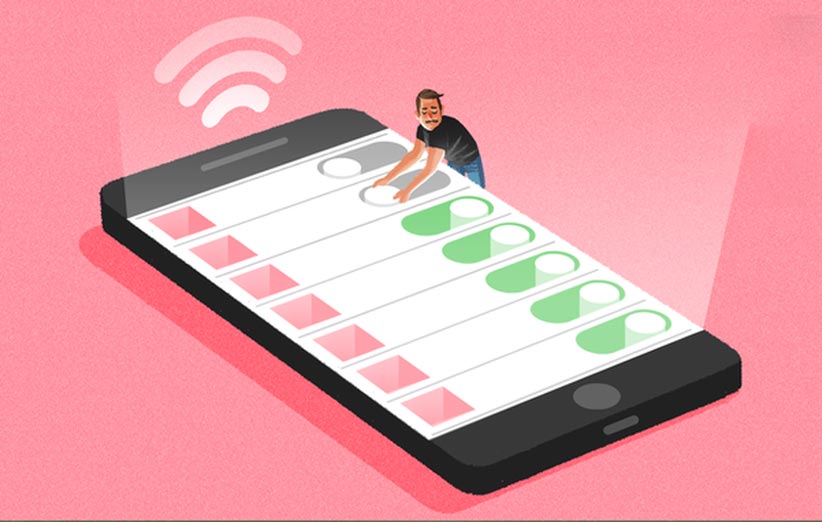
تنظیمات آیفون را تغییر دهید
شما میتوانید با رفتن به قسمت Setting<Mobile به مشاهده لیست برنامههای قابل دسترسی به اینترنت سیمکارت بپردازید. این برنامهها به صورت پیشفرض به دیتای سیمکارت دسترسی دارند و میتوانند از آن استفاده کنند. البته شما قادر به غیرفعالسازی این دسترسی خواهید بود.البته لازم به ذکر است که این بخش از تنظیمات گوشی موبایل آیفون مرتبط با وایفای نیست. در واقع در صورت غیرفعال سازی دسترسی برنامه به اینترنت امکان وصل برنامهها به اینترنت از طریق وایفای وجود دارد.
تغییر تنظیمات برنامهها
تنظیمات مخصوصی به منظور اعمال محدودیت استفاده از اینترنت آیفون برای برخی از برنامهها قرار داده شده است. به عنوان مثال، دانلود تمام ویدیوها، تصاویر و فایلهای صوتی دریافتی در برنامه پیامرسان واتساپ قادر به مصرف حجم زیادی از اینترنت خواهد بود.
در قسمت تنظیمات واتساپ میتوانید برای دانلود تمامی فایلهای دریافتی محدودیتی را اعمال کنید. مثلاً شما میتوانید تعیین کنید که در صورت وصل به اینترنت فقط دانلود فایلهای صوتی و تصاویر انجام شود و دانلود خودکار ویدیوها را غیرفعال کنید. میتوانید جهت کاهش مصرف دیتای آیفون خود در قسمت تنظیمات برنامههای دیگر نیز همچین تغییراتی را اعمال کنید.
غیرفعال کردن بهروزرسانی برنامهها در قسمت پسزمینه بهروزرسانی محتوای برنامهها از جمله قابلیتهای افزوده شده از زمان iOS7 به آیفون و آیپد است. آیفون شما با دارا بودن این قابلیت دارای برنامههای با محتوای از پیش بهروز شده خواهد بود و شما را از انتظار برای دریافت اطلاعات جدید برنامه بینیاز خواهد کرد. اما باید عنوان کرد که این قابلیت سلب حجم بسیاری از دیتای سیمکارت آیفون شما خواهد شد.
البته غیرفعالسازی این قابلیت در تنظیمات آیفون شما امکانپذیر است. کافی است با مراجعه به Setting < General < Background App Refresh بهروزرسانی خودکار برنامهها را کاملاً متوقف کنید یا اینکه این قابلیت برای برخی از برنامهها غیرفعال کنید.
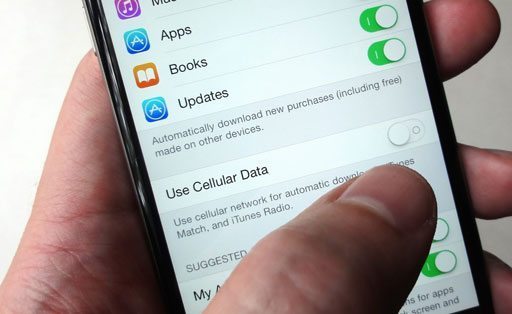
خاموش کردن دیتای سیمکارت
ممکن است که این نظر خیلی بدیهی به نظر رسد اما خاموش کردن دیتای سیمکارت در صورت عدم نیاز به آن سادهترین و راحتترین کار جهت کاهش مصرف دیتا خواهد بود. شما کافی است به قسمت تنظیمات بروید و بر روی بخش Mobile کلیک کرده و سپس با خاموش کردن زبانه Mobile Data دیتای آیفون خود را خاموش کنید.

